မာတိကာ
Photo Joiner ဖြင့် ပုံများကို တည်းဖြတ်ပြီး ပေါင်းစည်းပါ။
ဓာတ်ပုံပညာသည် အနုပညာတစ်ခုဖြစ်သည်။ ဓာတ်ပုံပညာသည် တရားဝင်အနုပညာပုံစံဟုတ်မဟုတ် လူအများက ငြင်းခုံကြသည်။ အနုပညာသည် စကားလုံးများမလိုအပ်သော ဘာသာစကားတစ်ခုဖြစ်သည်။ ရုပ်ပုံများသည် ထိုဖော်ပြချက်၏ ပြီးပြည့်စုံသော သရုပ်ဖော်မှုဖြစ်သည်။
သို့သော် ဓာတ်ပုံပညာကို အနုပညာအဖြစ် ပြသရန် အချိန်နှင့် ကြိုးစားအားထုတ်မှု လိုအပ်သည်။ ဖြစ်စဉ်တစ်ခုရှိတယ်။ အကြမ်းထည်၊ တည်းဖြတ်မထားသော ဓာတ်ပုံများသည် သင်ပေးပို့လိုသော မက်ဆေ့ချ်ကို မဖော်ပြနိုင်ပါ။ အဲဒါကြောင့် မင်းလိုတယ်။ ဓာတ်ပုံ Joiner သင့်ရဲ့အနားမှာ။
သင့်ပုံများကို အနုပညာအဖြစ်သို့ ပြောင်းလဲရန် ကြားခံများ ရောနှောအသုံးပြုနိုင်သည်။ ဤနေရာတွင် သီးခြားဓာတ်ပုံများကို ဇာတ်လမ်းတစ်ပုဒ်မျှဝေရန် ပေါင်းစပ်ထားသည်။ ထို့နောက် သင့်ပရိသတ်ကို ချက်ခြင်းဖမ်းစားနိုင်သော ကော်လံတစ်ခု ဖန်တီးပါ။
ဓာတ်ပုံ Joiner ဓါတ်ပုံဆရာများ ပေါင်းစည်းရုံထက်မက။ ဒါဟာ အနုပညာပုံစံတစ်ခုပါ။ ပလက်ဖောင်းသည် သင်၏ ဖန်တီးမှုဆိုင်ရာ တွေးခေါ်ပုံကို မီးမောင်းထိုးပြသည်။ ထို့ကြောင့် ဤအကြောင်းနှင့်ပတ်သက်သော အသေးစိတ်အချက်အလတ်တိုင်းကို သိရန် ဤလမ်းညွှန်ချက်ကို ကြည့်ပါ။
Photo Joiner ဆိုတာဘာလဲ။
ဓာတ်ပုံ Joiner သင့်ပုံများကို ဇာတ်လမ်းတစ်ခုတည်းအဖြစ် ပေါင်းစည်းနိုင်သည့် အွန်လိုင်းပလက်ဖောင်းတစ်ခုဖြစ်သည်။ ဤနေရာတွင် အနုပညာမြောက်ဆုံး ပေါင်းစပ်ဖန်တီးပါ။ လှပသောပုံတူကူးပုံများ၊ ရယ်စရာကောင်းသော memes သို့မဟုတ် ဆွဲဆောင်မှုရှိသော Facebook ကာဗာများဖန်တီးရန် သင့်ရိုက်ချက်များကို အသုံးပြုနိုင်သည်။
ဤအနုပညာပုံစံတွင် ပုံနှစ်ပုံ သို့မဟုတ် ထို့ထက်ပိုသောပုံများ ပါဝင်ပါသည်။ ဓာတ်ပုံအများအပြားကို အသုံးပြုပြီး ၎င်းတို့ကို တက်ကြွသောမြင်ကွင်းတစ်ခုအဖြစ် ပေါင်းစည်းနိုင်သည်။ ဤပုံများကို ထပ်နေခြင်းဖြင့် သင်သည် ဇွဲနပဲ သို့မဟုတ် ကြီးမားသော အနုပညာလက်ရာများကို ဖန်တီးနိုင်သည်။
ဤဓာတ်ပုံအမျိုးအစားကို ပန်းချီပြခန်း သို့မဟုတ် Street art များတွင် တွေ့ရလေ့ရှိသည်။ 1980 အစောပိုင်းတွင် "joiners" ရောက်ရှိလာသောအခါတွင်၎င်းသည်ရေပန်းစားလာသည်။ Polaroid ဓာတ်ပုံများသည် ဤဂရစ်နှင့်တူသော ပေါင်းစပ်ဖွဲ့စည်းမှုကို စတင်ခဲ့သည်။
စိတ္တဇရုပ်ပုံများသည် မီဒီယာများ၏ အာရုံကို ဖမ်းစားနိုင်ခဲ့သည်။ သူတို့ပုံဖော်ထားတဲ့ သာမာန်အရည်အသွေးက ပုံတွေကို အသက်ဝင်စေတယ်။ Photo Joiner သည် တူညီသောအရည်အသွေးကို virtual platform တစ်ခုသို့ရရှိရန် ရည်ရွယ်သည်။ ထို့ကြောင့် ၎င်းသည် ရုပ်ပုံများ၏ ရုပ်ပုံများကို ကိုယ်စားပြုခြင်းထက် ပိုပါသည်။
Photo Joiner ၏အင်္ဂါရပ်များ
ဓာတ်ပုံ Joiner ရိုးရှင်းသော interface ရှိသည်။ သင်လုပ်ရမှာက ဓာတ်ပုံတွေကို ရွေးပြီး သင်အလိုရှိတဲ့အတိုင်း ပေါင်းလိုက်ပါ။ ၎င်းတို့ကို အလျားလိုက်၊ ဒေါင်လိုက် သို့မဟုတ် အကွက်များတွင်ပင် ချုပ်နိုင်သည်။ သင်သုံးနိုင်သော ချိန်ညှိမှုအင်္ဂါရပ်များစွာရှိသည်။
ပုံများကို လှည့်ခြင်း၊ လှန်ခြင်းနှင့် ဖြတ်ခြင်းတို့ ပြုလုပ်နိုင်သည်။ ထို့အပြင်၊ သင့်အား ဖိုင်အရွယ်အစားကို လျှော့ချရန် ကူညီပေးသည့် အရွယ်အစားကို ပြောင်းလဲနိုင်သည့် အင်္ဂါရပ်လည်း ရှိပါသည်။ တည်းဖြတ်မှုအားလုံးပြီးသည်နှင့်၊ ပုံကိုသင်နှစ်သက်သောပုံစံဖြင့်သိမ်းဆည်းပါ။ ၎င်းကို Facebook ပေါ်တွင်လည်း တိုက်ရိုက်မျှဝေနိုင်ပါသည်။
Photo Joiner တွင် ချိတ်ဆက်ထားသော ပုံများအကြား အနားသတ်များကိုလည်း သင်သတ်မှတ်နိုင်သည်။ ပြီးရင် အဲဒီလိုင်းတွေကို စိတ်ကြိုက်အရောင်တွေနဲ့ ဖြည့်နိုင်ပါတယ်။ ဒါပေမယ့် အရေးအကြီးဆုံးကတော့၊ ပုံသဏ္ဍာန်ပုံသဏ္ဍာန်ဖြစ်အောင်၊ ပုံအားလုံးကို တူညီတဲ့အရွယ်အစားနဲ့ ပြင်ဆင်ချိန်ညှိဖို့ ရွေးချယ်နိုင်ပါတယ်။
Photo Joiner ၏ အဓိကအင်္ဂါရပ်လေးခုရှိသည်။ ၎င်းတို့ကို အောက်ပါအတိုင်း ဖော်ပြထားပါသည်။
1. ချုပ်ရိုး
Photo Joiner ၏တည်းဖြတ်သူသည် သင့်အား လျင်မြန်စွာ ချုပ်ရန် သို့မဟုတ် သင့်ဓာတ်ပုံများကို ချိတ်ဆက်ရန် ကူညီပေးသည်။ ၎င်းကို ဒေါင်လိုက် သို့မဟုတ် အလျားလိုက် ပြုလုပ်နိုင်သည်။ ထို့နောက် နယ်နိမိတ်အရွယ်အစားနှင့် အရောင်ကို ချိန်ညှိခြင်းဖြင့် သင့်ရုပ်ပုံများတွင် ပရော်ဖက်ရှင်နယ်အထိအတွေ့ကို ထည့်ပါ။
Photo Joiner အင်တာဖေ့စ်တွင် ကြိုတင်တည်ဆောက်ထားသော အပြင်အဆင်များကို သင်တွေ့နိုင်သည်။ သင်နှစ်သက်သော ဖော်မတ်တစ်ခုကို ရွေးချယ်ပြီး သင်ရွေးချယ်ထားသော ဓာတ်ပုံများကို ဆွဲယူကာ ချလိုက်ပါ။ ဟုတ်ပါတယ်၊ သင်ကိုယ်တိုင်လည်း ဒါကိုလုပ်နိုင်ပါတယ်။
2. Collage
ဓာတ်ပုံကော်လာ့ဂ်သည် သင့်အား ကောင်းမွန်သော ဇာတ်လမ်းတစ်ပုဒ်ကို မျှဝေရန် ကူညီပေးနိုင်ပါသည်။ အခြေခံအားဖြင့် ၎င်းသည် တစ်နေ့တာ၏ ပုံရိပ်အားလုံးကို တစ်ခုတည်းအဖြစ် ပေါင်းစပ်ထားသည်။ ထို့နောက် လူအများက ၎င်းကိုကြည့်ကာ မျှဝေလိုသော ပုံပြင်ကို ချက်ခြင်းနားလည်ကြသည်။
Photo Joiner ဖြင့်၊ သင်သည် Collage Maker ဖြင့် လှပသော collages ဖန်တီးနိုင်သည်။ သင်လုပ်ရမှာက နမူနာပုံစံတစ်ခုနဲ့ သင်ရွေးချယ်ထားတဲ့ ပုံတွေကို ရွေးချယ်ပါ။ အချိန်တိုအတွင်း မှော်ဆန်သောအသွင်အပြင်ကို သင်တွေ့လိမ့်မည်။
3. Meme
Memes သည် စာမျက်နှာတစ်ခုကို ဖန်တီးနိုင်သည် သို့မဟုတ် ချိုးဖျက်နိုင်သည်။ သို့သော်လည်း memes များကို လိမ္မာပါးနပ်စွာ ဖန်တီးရန် လိုအပ်ပါသည်။ သင့်သူငယ်ချင်းများနှင့်မျှဝေရန် ရယ်စရာကောင်းသော meme ဖန်တီးလိုပါက Photo Joiner သည် သင့်အတွက်ဖြစ်သည်။
Photo Joiner ၏အွန်လိုင်း meme ဂျင်နရေတာသည် သင့်အား ပုံများတွင် စာသားများကို လွယ်ကူစွာ ထည့်သွင်းနိုင်စေပါသည်။ ပုံကိုလည်း အလှဆင်နိုင်ပါတယ်။ နှစ်ခုပေါင်းစပ်မှုက ကြယ်ပွင့်မီမီကို ဖြစ်စေပါတယ်။
အွန်လိုင်းတည်းဖြတ်သူသည် အသုံးပြုရအလွန်လွယ်ကူသည်။ ပလပ်ဖောင်းတွင် မြန်ဆန်လွယ်ကူသော interface ရှိသည်။ ရှိပြီးသား meme ပုံစံများပေါ်တွင်လည်း လုပ်ဆောင်နိုင်သည်။
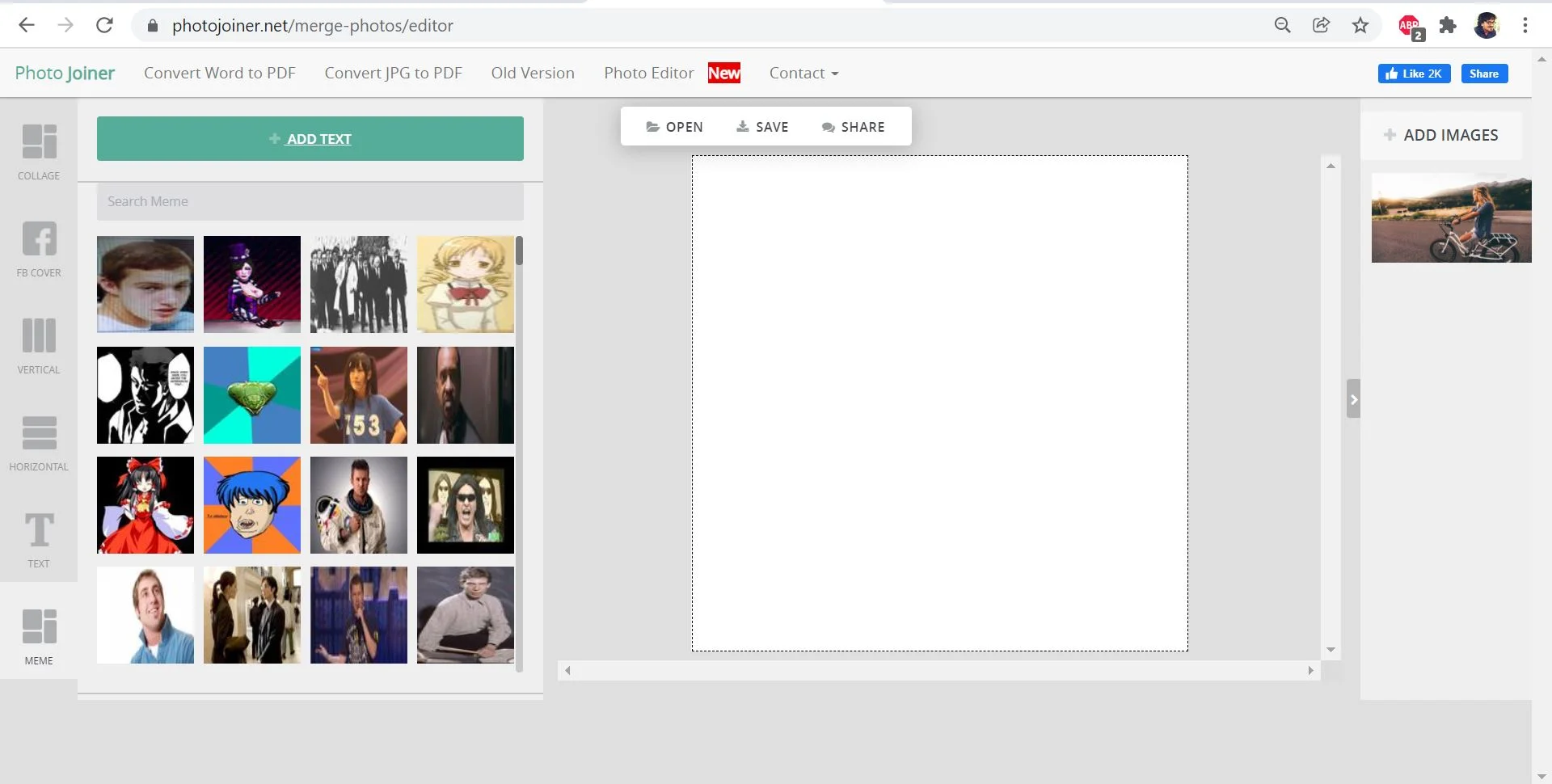
4. Facebook ကာဗာ
သင်၏ Facebook ပရိုဖိုင် သို့မဟုတ် စာမျက်နှာကို ကြည့်ရှုသည့်အခါ ကြည့်ရှုသူသည် ပထမဆုံးမြင်ရသည့်အရာမှာ အဘယ်နည်း။ မင်းရဲ့ Facebook ကာဗာ။ အဲဒါကြောင့် ပထမကြည့်ကတည်းက ပရိသတ်ကို ဆွဲဆောင်မှုရှိတဲ့ ပုံတစ်ပုံလိုတယ်။
Photo Joiner သည် သင့်အား ကြယ်ပွင့် Facebook ကာဗာများ ဖန်တီးရန် ကူညီပေးသည်။ သင့်ပုံများကို ပေါင်းစပ်ရန် ပုံစံပလိတ်အများအပြားမှ သင်ရွေးချယ်နိုင်ပါသည်။
အရွယ်အစား သို့မဟုတ် ပုံစံခွက်အတွက် စိတ်ပူစရာ မလိုပါ။ ၎င်းကို Facebook မှ သတ်မှတ်သည့်အတိုင်းအတာများနှင့် ကိုက်ညီစေရန် ဖန်တီးထားသည်။ ဒါကြောင့် သင်ပြလိုတဲ့ ပုံတွေကို ရွေးပြီး သိမ်းလိုက်ပါ။
Photo Joiner ဖြင့် တည်းဖြတ်ရန် ပုံကောင်းတစ်ပုံကို ယူပါ။
ဤသည်မှာ သင်၏ joiner ဓာတ်ပုံဖန်တီးနည်းအတွက် အမြန်လမ်းညွှန်တစ်ခုဖြစ်သည်။
အဆင့် 1- မှန်ကန်သောတည်နေရာကိုရှာဖွေပါ။
ပထမဆုံးလုပ်ရမှာက လှပတဲ့နေရာကိုရှာပါ။ ၎င်းတွင်အသေးစိတ်အချက်များစွာရှိသည့်နေရာကိုရှာပါ။ ထို့နောက် ဇာတ်လမ်းတစ်ပုဒ်ကို သင်မည်ကဲ့သို့ ဖန်တီးနိုင်သည်ကို ကြည့်ပါ။ ဘယ်ထောင့်တွေက အကောင်းဆုံးအလင်းရောင်ကို ထုတ်ပေးသလဲ။ သတ်မှတ်ထားသောနေရာများကို အကောင်းဆုံးပေါ်လွင်စေမည့်အရာက အဘယ်နည်း။
အကြောင်းအရာတစ်ခုကိုလည်း ပြင်ပါ။ မင်းမျက်မှန်တွေရဲ့ ပစ်မှတ်က ဘယ်သူဖြစ်မလဲ။ သင့်အတွက် သူငယ်ချင်းပုံစံရှိမှာလား။ ဒါမှမဟုတ် သင့်အိမ်မွေးတိရစ္ဆာန်ကို လှည့်ပတ်ပြေးခိုင်းသလား။ အကယ်၍ သင်သည် မြို့ပြတည်နေရာတွင် ထင်ရှားသော အဆောက်အအုံတစ်ခုကို ရှာဖွေပါ။ သင့်တီထွင်ဖန်တီးနိုင်စွမ်းကို လှုံ့ဆော်ပေးသည့် နေရာတစ်ခုကို ရှာဖွေပြီး ဇာတ်လမ်းကို ဖွင့်ထုတ်လိုက်ပါ။

အဆင့် 2: ပုံများရိုက်ကူးခြင်း။
သင့်ကင်မရာကိုဆွဲယူပြီး မှန်ဘီလူးများကို ပြုပြင်ကာ ဓာတ်ပုံများကို စတင်ရိုက်ကူးပါ။ မတ်တပ်ရပ်ပြီး စတင်ရိုက်ပါ။ ပုံတွေအားလုံး ပြီးပြည့်စုံနေဖို့ မလိုပါဘူး။ Pro-tip- ဓာတ်ပုံများကို နောက်မှ တည်းဖြတ်နိုင်ပါသည်။ သင့်အား အမြင်အာရုံကောင်းစေမည့် နေရာတစ်ခုကို ရှာဖွေပြီး စတင်ရိုက်ကူးပါ။
အနက်ပိုင်းအသစ်များထည့်နိုင်စေရန်အတွက် သင့်ပုံအားလုံးကို ပြန်လည်အာရုံစိုက်ပါ။ သင်ရိုက်လိုက်သောရိုက်ချက်တိုင်းကို ဇာတ်လမ်းတွင် ထည့်သွင်းမည်ကို မမေ့ပါနှင့်။ သင် လွဲမှားနေသော အရာများကို ကြည့်ရှုပြီး အမြင်သစ်များ ရှာဖွေရန် လှည့်ပတ်ပါ။ ဟုတ်ပါတယ်၊ အရာအားလုံး ပြီးပြည့်စုံနေမှာ မဟုတ်ပါဘူး။ အဲဒါတွေကို နောက်မှ တွဲလုပ်ပါ။

Photo Joiner တွင် collage ဓာတ်ပုံပြုလုပ်နည်း?
ဤအဆင့်သည် Photo Joiner ဝင်လာပါသည်။ ပုံများအားလုံးသည် စံပြအနေအထားတွင် ရှိမည်မဟုတ်ပါ။ မင်းရဲ့ ဖန်တီးနိုင်စွမ်းကို ဒီမှာ ပျံသန်းပါစေ။ ပုံရိပ်ကို ပြီးပြည့်စုံသော အလင်းရောင်သို့ ယူဆောင်လာရန် ပြင်ဆင်မှု အင်္ဂါရပ်များကို အသုံးပြုပါ။ သင်၏ အကောင်းဆုံး ဓာတ်ပုံများကို ရွေးချယ်ပြီး ၎င်းတို့ကို အတူတူ ချိန်ညှိပါ။
ပုံများကိုပြောင်းလဲရန် tool ကိုသုံးပါ။ အချိုးအစား သို့မဟုတ် အရွယ်အစားကိုလည်း ပြောင်းလဲနိုင်သည်။ အလားတူ ဓာတ်ပုံများကို တည်းဖြတ်ရန် စစ်ထုတ်မှုများလည်း ရှိပါသည်။ နောက်ဆုံးတွင်၊ သင်၏ရိုက်ကူးမှုအားလုံးကို စုစည်းပြီး ပုံပြင်တစ်ပုဒ်မျှဝေရန် Photo Joiner ကိုသုံးပါ။
အဆင့် 1: ပုံများကို အပ်လုဒ်လုပ်ပါ။
"ကိုနှိပ်ပါဖွင့်လှစ်“ ရွေးပါ”ကွန်ပျူတာ” Photojoiner ဝင်းဒိုးတွင် သင် collage လုပ်ရန် လိုအပ်သော ပုံများကို အပ်လုဒ်လုပ်ပါ။ စခရင်ရဲ့ ညာဘက်ခြမ်းမှာ ပုံတွေကို တွဲမြင်ရမှာပါ။
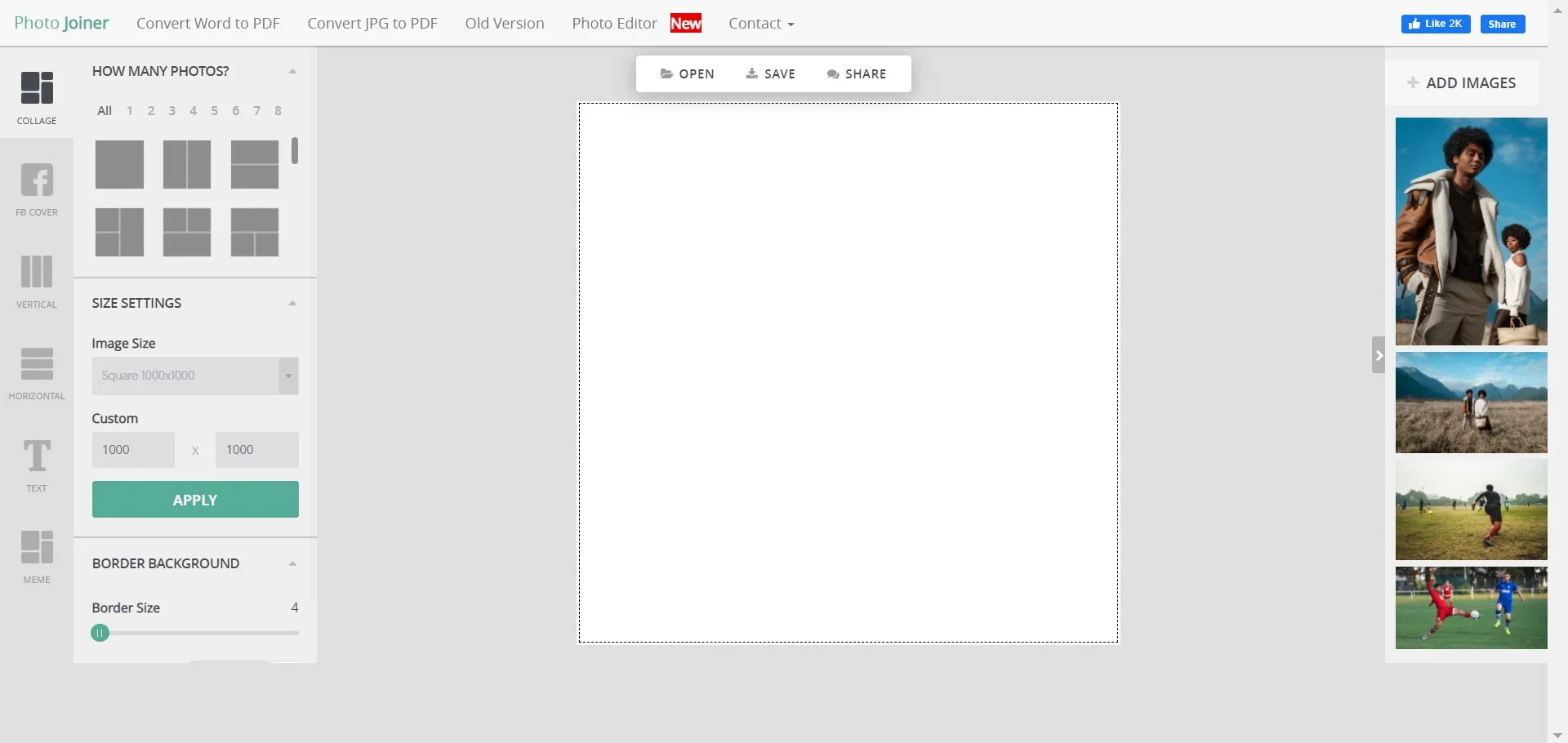
အဆင့် 2: Layout ကိုရွေးချယ်ပါ။
စခရင်၏ဘယ်ဘက်တွင်၊ layout များကိုသင်တွေ့လိမ့်မည်။ သင်၏ ဖြစ်နိုင်ချေရှိသော collaging လိုအပ်ချက်များနှင့် ကိုက်ညီမည့်တစ်ခုကို ရွေးချယ်ပါ။ ဥပမာအားဖြင့်၊ သင့်တွင် collage လုပ်ရန် ဓာတ်ပုံ 4 ပုံ ရှိပါက၊ စာမျက်နှာတစ်ခုတည်းတွင် ပုံ 4 ပုံ တတ်နိုင်သော ပုံကို ရွေးပါ။
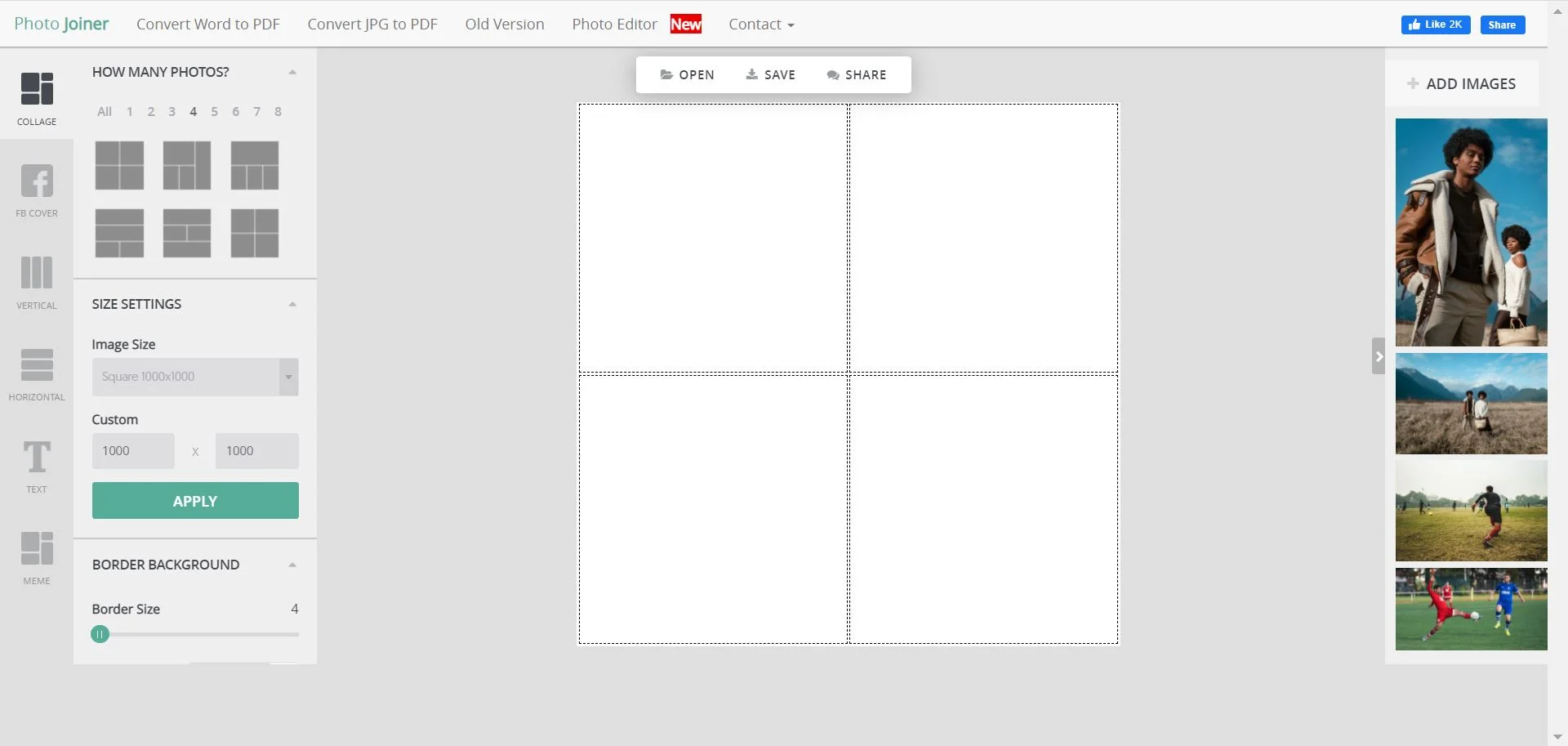
အဆင့် 3- ဓာတ်ပုံများကို Layout ထဲသို့ ဆွဲထည့်ပါ။
ယခု၊ ပုံများကို layout ထဲသို့ တစ်ခုပြီးတစ်ခု ဆွဲယူပါ။ ပုံများကို လိုအပ်သလို ပြန်လည်စုစည်းပါ။
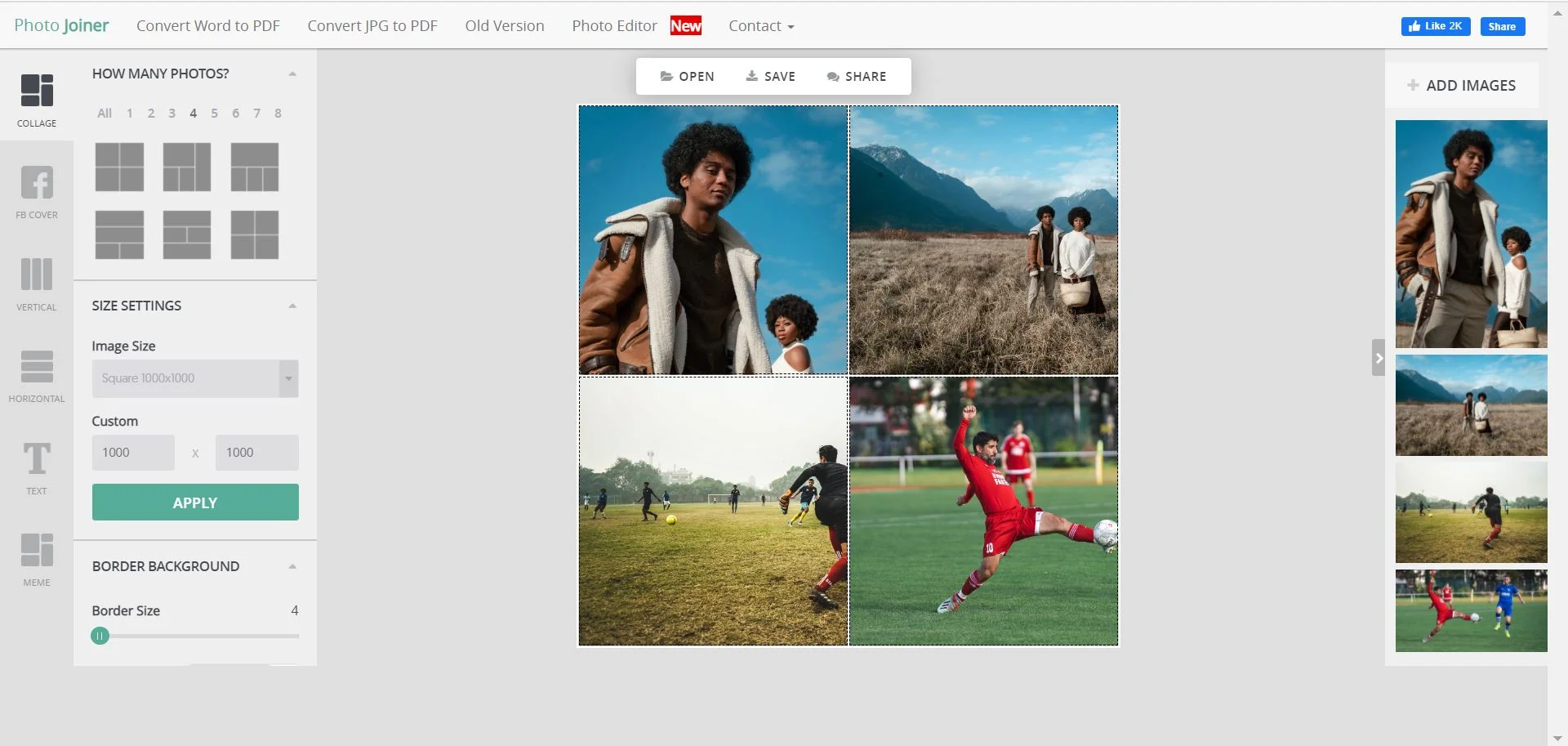
အဆင့် 4: Collage သိမ်းဆည်းပါ။
အဆိုပါပေါ်တွင်ကလစ်နှိပ်ပါ "ကြော်ငြာကို Save လုပ်ရန်” စခရင်၏ထိပ်တွင်ခလုတ်။ ဒေါင်းလုဒ်ခလုတ်ကို သင်တွေ့ရမည့် အခြားစာမျက်နှာသို့ ၎င်းသည် သင့်အား ခေါ်ဆောင်သွားမည်ဖြစ်သည်။ ပုံကို ဒေါင်းလုဒ်လုပ်ပြီး ကြိုက်တဲ့နေရာမှာ သုံးပါ။
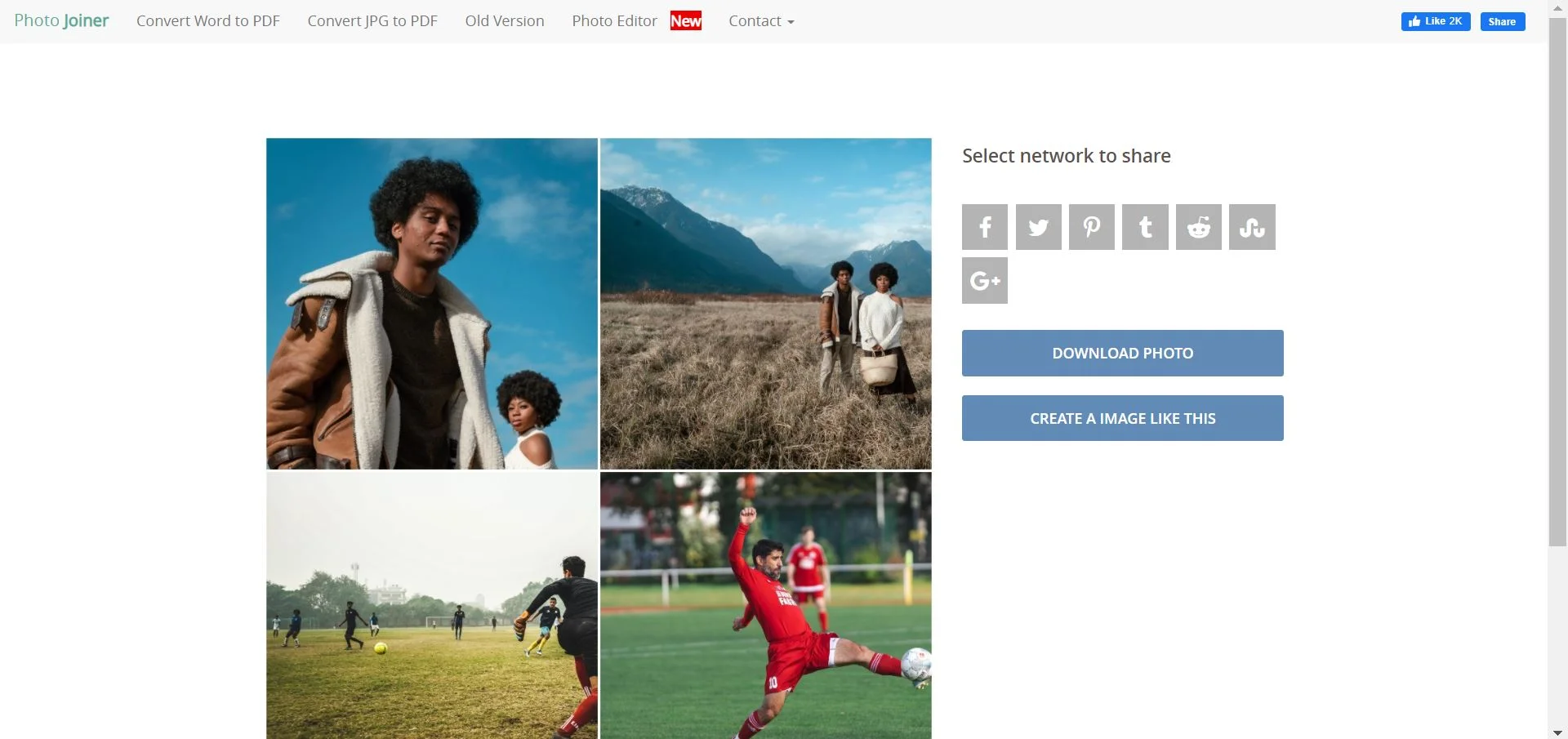
Pros
- ပလပ်ဖောင်းကို အသုံးပြုရန် အခမဲ့ဖြစ်သည်။
- သင်၏ပုံတူကူးပုံများကို ဒီဇိုင်းထုတ်ရန် အသင့်ပါသော ပုံစံများကို သင်သုံးနိုင်သည်။
- ဖိုင်အရွယ်အစားကို လျှော့ချရန် သင်သုံးနိုင်သော ကွန်ပရက်ဆာများကဲ့သို့သော နောက်ထပ်ကိရိယာများ ရှိပါသည်။
- ဤ cloud tool သည် သင့်ပုံများကို စက္ကန့်ပိုင်းအတွင်း တည်းဖြတ်သည်။
အားနည်းချက်များ
- တစ်ခါတစ်ရံတွင် အပလီကေးရှင်းပျက်သွားပြီး အနက်ရောင် သို့မဟုတ် အဖြူမျက်နှာပြင်တစ်ခု ပေါ်လာသည်။
- Photo Joiner သည် တက်ဘလက်များ သို့မဟုတ် iPad များတွင် ကောင်းစွာ အလုပ်မလုပ်ပါ။
- သင်သည် စက်ပစ္စည်းများတွင် အရည်အသွေးမြင့်ပုံများကို သိမ်းဆည်း၍မရပါ။ သို့သော် ၎င်းကိုမစတင်မီ သင်၏သိုလှောင်မှုကို စစ်ဆေးရန် လိုအပ်သည်။
ေမးေလ့ရွိသည့္ေမးခြန္းမ်ား
Photo Joiner နဲ့ ပတ်သက်တဲ့ မကြာခဏ မေးလေ့ရှိတဲ့ မေးခွန်းအချို့ကို ကြည့်ပါ။
ဗိုလ်လုပွဲသမ်မာကမျြး
Joiner ဓာတ်ပုံများသည် ပုံများကိုပြသရန် ထူးဆန်းသော်လည်း ဆွဲဆောင်မှုရှိသောနည်းလမ်းတစ်ခုဖြစ်သည်။ ထူးဆန်းတဲ့ အထိအတွေ့တစ်ခုရှိတယ်။ ဒါကြောင့် ဒီနည်းက အခုထိ ရေပန်းစားနေသေးတယ်။ ပုံတစ်ပုံတည်းဖြင့် ဇာတ်လမ်းတစ်ပုဒ်ကို မျှဝေပါ။
Photo Joiner သည် သင့်ပုံများကို အွန်လိုင်းတွင် ပေါင်းစည်းရန် အကောင်းဆုံး platform တစ်ခုဖြစ်သည်။ အင်တာဖေ့စ်သည် နားလည်ရလွယ်ကူပြီး လုပ်ငန်းစဉ်တစ်ခုလုံးသည် မိနစ်အနည်းငယ်သာကြာသည်။ သင်အလိုရှိသော collages၊ memes နှင့် Facebook ကာဗာများကို လွယ်ကူစွာဖန်တီးရန် Photo Joiner ကိုသုံးပါ။